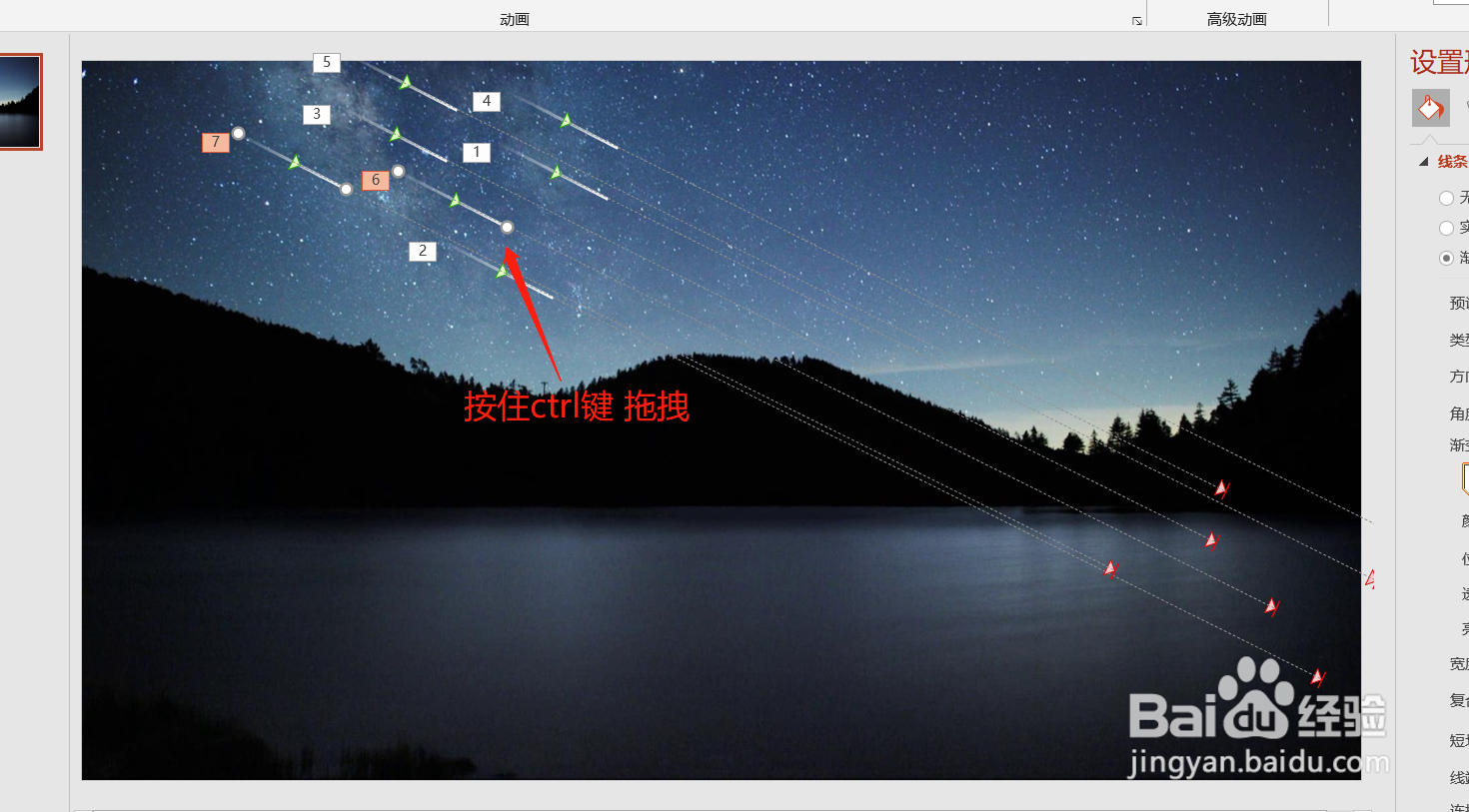流星雨就是浪漫的代名词。如果在我们的ppt展示中,添加了流星雨的元素,一定会别有一番风味。今天我来分享下用PPT如何制作流星雨动画效果。
工具/原料
电脑 HUAWEI HONOR MagicBook Pro
PPT Microsoft Office Home and Student 2019
图片素材
设置背景
1、先将准备好的背景图片直接拖拽到ppt中。之后点击ctrl+x进行剪切。

3、直接在【填充】中选择【图片或纹理填充】-【剪贴板】

2、画出这条直线之后选中,再点击右键,选择【设置形状格式】

4、接下来选中前面的色块,将其透明度和亮度都设置为100%。

添加动画
1、接下来为这颗流星添加动画。选中这颗流星之后,点击【动画】-【添加动画】-【直线】

3、这样一颗流星滑落的动额鹿赤柝画效果就出来了。接下来按住ctrl键,拖拽复制出其他颗流星。这样流星雨的效果就做出来了。